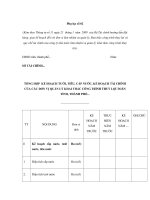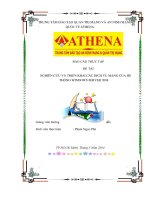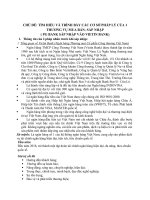slide thuyết trình đề tài Trình bày các tác vụ quản lý Domain với Windows Server 2008
Bạn đang xem bản rút gọn của tài liệu. Xem và tải ngay bản đầy đủ của tài liệu tại đây (3.65 MB, 23 trang )
Đề tài: Trình bày các tác vụ quản lý
Domain với Windows Server 2008
Nhóm 03 – Lớp 10B4
Nguyễn Cao Tú
Bùi Chương Đức Cơng
Hồng Gia Linh
Đặt vấn đề
Thử hình dung chúng ta có 5 chiếc máy tính, với mỗi máy tính sẽ
cần 1 User Account để truy cập sử dụng. Với mỗi máy ta cần một tài
khoản để nhân viên truy cập, và người quản trị cần phải thao tác,
phân quyền, cấu hình chính sách...của từng máy riêng biệt. Hãy hình
dung nếu chúng ta có 100 máy cần kết nối thì điều gì sẽ xảy ra ?
Windows Server 2008 có tính năng Domain Controller (DC) để
khắc phục những khó khăn trên. Người quản trị chỉ cần thao tác trên 1
máy server, các nhân viên sẽ là Client kết nối với server để thao tác.
Tác vụ quản lý domain !
Group Policy Object
WMI Filter
Domain Controller
Stater GPOs
Group Policy Object
Group Policy (GP) trên Windows Server 2008 cho phép định nghĩa cấu hình trên các
nhóm user và computer của hệ thống mạng.Chúng ta có thể sử dụng GP để tạo ra các
chính sách và áp dụng cho các đối tượng trong Active Directory như site,domain và
OU
Những thiết lập trên GP được tổ chức lưu trữ trong các Group Policy Object (GPO)
.Để tương tác với một GPO , sử dụng cơng cụ Group Policy Management Console
(GPMC) .GPMC cịn giúp bạn liên kết một GPO đến một trong các đối tượng
site,domain hoặc OU ,để từ đó áp dụng các chính sách lên các nhóm user và computer
thuộc về đối tượng đó.Lưu ý rằng một OU là đối tượng ở mức thấp nhất để bạn có thể
gán GPO.
Tạo Group Policy Object
Để tạo một GPO độc lập vào Start
Administrative Tools Group Policy Management
Tại cửa sổ GMPC,nhấp chuột phải lên mục Group
Policy Objects và chọn New
Tại bảng Name GPO nhập tên GPO và chọn OK.
Tại bảng Group Policy Management Editor ,chọn
Polices cần cấu hình của Computer hoặc user
Click chuột đến mục Password Policy trong
Computer Configuration Polices Windows
Settings Security Settings Account Policy
Password Policy
Liên kết Group Policy Object
Sau khi tạo các GPO độc lập,bạn cần thực hiện thao tác liên kế GPO này vào các loại
đối tượng trên Active Directory là site,domain hay OU.
Vào Server Manager Roles Active
Directory Domain Services Active
Directory Users and Computers.Nhấp chuột
phải vào tên domain và chọn New
Organization Unit
Vào Start Adminitrative Tools Group
Policy Management.
Nhấp chuột phải vào OU và chọn Link an
Existing GPO
Trong bảng Select GPO chọn tên domain ở
mục Look in this domain.Đồng thời chọn
GPO tương ứng ở mục Group Policy objects
Tạo GPO liên kết
Thay vì tạo các GPO độc lập,sau đó tiến hành liên kết , có thể kết hợp hai công
việc này vào một để tạo ra một GPO liên kết (linked GPO).Tuy nhiên , chỉ nên tạo
trực tiếp GPO liên kết khi đã có kinh nghiệm triển khai GPO và am hiểu về hệ
thống của mình.
Vào Start Administrative Tools
Group Policy Management
Tại GPM ,nhấp chuột phải vào GPO và
chọn Create a GPO in this domain,and
Link it here
WMI Filter
WMI (Windows Management Instrumentation) Filter : Là các bộ lọc để cho phép thực thi các
đối tượng trong chính sách nhóm (GPO) đã được định nghĩa. Khi một GPO được liên kết (linked) tới
bộ lọc WMI để áp dụng cho một số máy tính.
Ví dụ: Nếu muốn triển khai office trên máy client (khách hàng) nhưng chỉ triển khai với các
máy có dung lượng ổ đĩa lớn hơn 15GB, hay máy đó phải sử dụng HĐH Windows 7, khơng áp dụng
cho các máy chạy Windows server 2003. Khi đó chúng ta cần sử dụng tới WMI Filter.
Tạo một VMI Filter
Ví dụ: Tạo 1 Filter áp dụng cho GPO “GiamDoc” kiểm tra xem hệ điều hành máy
tính có phải là Windows XP Professional.
Tại Server Manager Chọn Feature Chọn Group Policy Manager Click
chọn Domain (nhom03.net) Chọn WMI Filter Click chột phải chọn NEW.
Tạo một VMI Filter
Để có thể làm được phần này chúng
ta cần có kiến thức về WMI, Microsoft's
Win32_Classes hay các ngôn ngữ truy
vấn của Windows (Windows Query
Language).
Click chọn nút Add tại hộp thoại
New WMI Filter Tại ô Queery nhập
vào truy vấn cần thực hiện.
VD: Select * from
Win32_OperatingSystem where Caption
= " Microsoft Windows XP Professional
Liên kết GPO vào WMI Filter.
Click đúp chuột trái vào
WMI Filter vừa tạo, hoặc
click vào WMI Filter chọn
WMI Filter vừa tạo được ở
trên (Check Windows XP)
Hộp thoại “Select GPO”
được mở ra, chọn các GPO
mà bạn muốn áp dụng bộ lọc
“Check Windows XP”
Tạo và liên kết với WMI Filter
Sao lưu và khôi phục WMI Filter
WMI cho phép bạn Import (thêm
vào) và Export (Xuất ra) để có thể sử
dụng WMI được nhiều lần và ở nhiều hệ
thống khác nhau
Với việc Restore WMI FILTER thì
chỉ cần nhấn phải chuột vào WMI Filter
chọn Import và tìm tới file đã Export
trước đó.
.
Kiểm tra GPO đã được áp dụng
Cách dễ nhất là sử dụng Resultant Set of Policy Management Console. Các bạn vào Run và gõ rsop.msc
Kiểm tra GPO đã được áp dụng
Một popup hiện ra
thơng báo rằng q
trình tìm kiếm đang
thực hiện
Kiểm tra GPO đã được áp dụng
Và sau đó những
gì thiết lập trong GP
sẽ hiện ra
Kiểm tra GPO bằng cách dùng command
Vào Run gõ CMD rồi nhấn
enter. Gõ tiếp
" gpresult /Scope User /v "
rồi nhấn enter. Kéo xuống bạn
sẽ thấy Resultant Set Of Policies for
User section.
Nếu bạn muốn tìm tất cả thiết
lập thì bạn gõ " gpresult /Scope
Computer /v“
Starter GPOS
Starter GPOs là một thành phần trên
GMPC,cho phép bạn quản lý các template
dùng để tạo ra các GPO .
Để tạo một Starter GPO.Vào Start
Administrative Tools Group Policy
Management.
Tiếp theo,nhấp chuột phải lên Starter
GPO vừa tạo và chọn Edit
Tại bảng Group Policy Starter GPO
Editor cho phép bạn thiết lập cấu hình
Sau khi đã thiết lập xong,đóng GPM
Editor lại.
Domain Controller
Domain controller là một máy server được cài đặt window server và lưu trữ bản sao
của thư mục tên miền (Domain Directory). Một domain có thể có một hay nhiều domain
controller khác nhau. Domain controller có nhiệm vụ chứng thực cho user và đảm bảo các
chính sách bảo mật (Group Policy) được thực thi.
Domain controller có các chức năng chính sau:
Mỗi domain controller lưu trữ các bản sao thơng tin của Active Directory cho chính
domain đó.
Domain Controller trong một Domain có khả năng tự động đồng bộ dữ liệu với các
domain controller khác trong cùng một domain.
Domain Controller tự động đồng bộ hóa ngay lập tức các thay đổi quan trọng đối với cả
domain.
Domain Controller quản lí các vấn đề trong việc tương tác với domain của users.
Ủy thác quyền điều khiển DC cho một user
Tại desktop chọn Start Administrative Tools Active Directory Domains and Trusts tại
đây, click chuột phải chọn Manage Tại Active Directory Users and Computers chọn
nhom03.net Domain Controller Delegate Control…
Ủy thác quyền điều khiển DC cho một user
Delegate Control yêu cầu ta chọn một user hay group để ủy quyền
Thiết lập Read-Only Domain Controllers
Read-Only Domain Controllers (RODCs) là một dạng mới của domain controller trong Windows Server
2008. Cùng với RODC, các tổ chức có thể dễ dàng triển khai một domain controller tại vị trí mà bảo mật
thơng thường không thể đảm bảo.
Để thiết lập RODC ta phải thực hiện các bước sau:
Tại cửa sổ Active Directory Users and Computers click chuột phải vào Domain Controller Precreate Read-only Domain Controller account…
Tại cửa sổ này ta đánh dấu vào Use advanced mode installation Next
Thiết lập Read-Only Domain Controllers
Tiếp theo, trong hộp thoại Operating
System Compatibility hiện ra thông báo chi
tiết và những lưu ý khi thiết lập.
Tiếp theo, yêu cầu xác định
thông tin tài khoản để thực hiện cài
đặt, ta chọn chính tài khoản admin